电脑怎样解除开机密码
更新时间:2024-04-05 12:02:26作者:jiang
在日常使用电脑的过程中,我们经常会设置开机密码来保护个人隐私和信息安全,有时候我们可能会忘记密码或者觉得输入密码过于繁琐。如何解除电脑的开机密码呢?针对Windows 10系统,我们可以通过简单的操作来取消电脑的开机密码设置,让我们的电脑开机更加便捷和高效。接下来让我们一起来了解一下win10如何取消电脑的开机密码。
操作方法:
1.找到电脑中的设置打开。
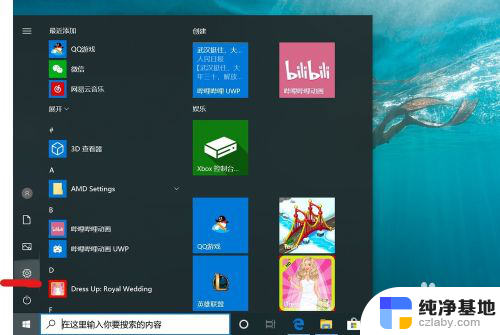
2.打开设置页面,点击“账户”。
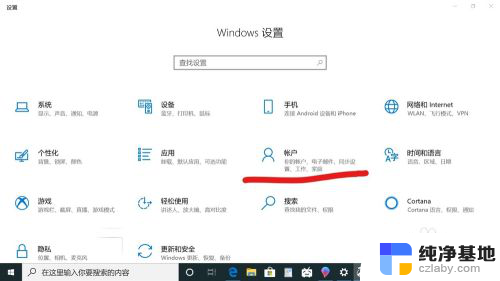
3.在设置页面中,左侧切换至“登录选项”。在左侧有7种登录选项设置,因为电脑设备的不同,可以使用的开机密码方式也不一样。
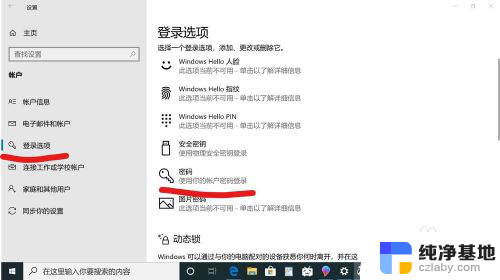
4.先点击“密码”,点击更改。
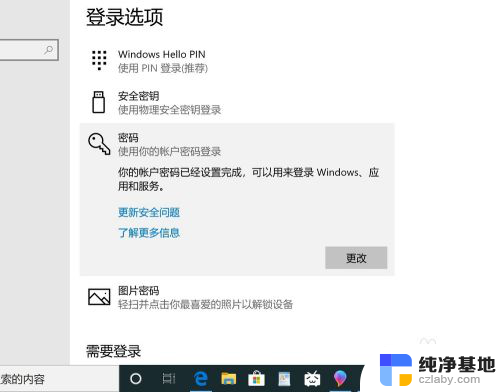
5.输入密码点击“下一步”。
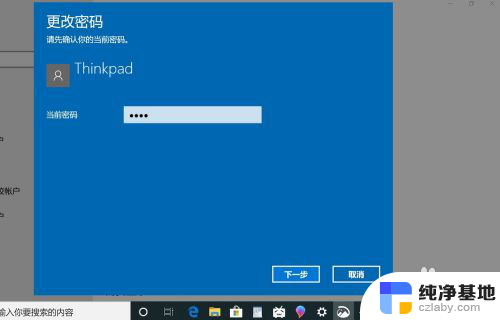
6.再点击“下一步"即可完成取消。
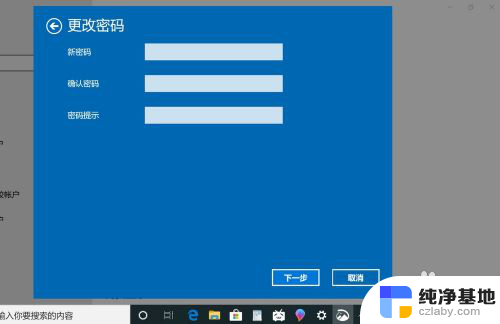
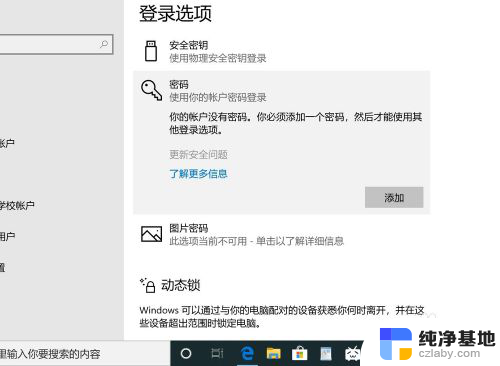
以上就是关于电脑怎样解除开机密码的全部内容,如果有遇到相同情况的用户,可以按照小编的方法来解决。
- 上一篇: windows10防火墙怎么设置
- 下一篇: 电脑网页长截屏怎么截图
电脑怎样解除开机密码相关教程
-
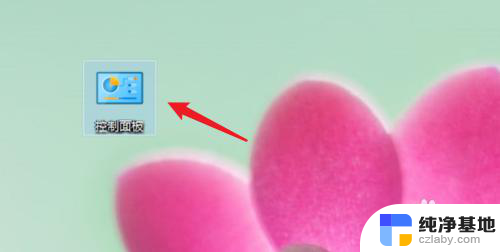 怎样删除电脑密码开机
怎样删除电脑密码开机2024-03-23
-
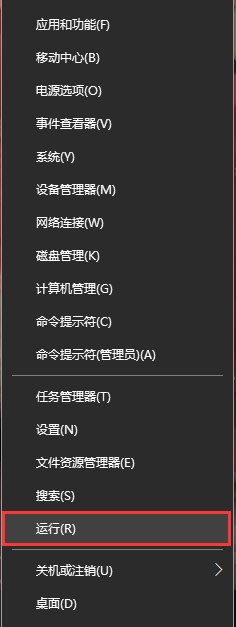 电脑开机脱机状态怎么解除
电脑开机脱机状态怎么解除2024-03-07
-
 如何破解windows10开机密码呢
如何破解windows10开机密码呢2024-02-10
-
 压缩包密码怎么解除win10
压缩包密码怎么解除win102023-12-22
win10系统教程推荐
- 1 window10专业版是什么样的
- 2 如何查看系统激活码
- 3 电脑任务栏开始菜单不见了
- 4 电脑硬盘48位恢复密钥
- 5 应用开机启动怎么设置
- 6 调节字体大小在哪里
- 7 调整电脑显示器亮度
- 8 电脑系统自带的杀毒软件在哪里
- 9 win10专业版免费永久激活密钥
- 10 win10的裁剪图片的工具